A autenticação de dois fatores (2FA) eleva a segurança, mas a dependência de mensagens de texto para cada login pode ser um inconveniente. Se procura uma alternativa mais eficiente para 2FA no Linux, o Authenticator pode ser a solução. Trata-se de uma aplicação que gera códigos 2FA diretamente no seu sistema.
Importante: A instalação deste programa requer a utilização do Flatpak.
Instalação via Flatpak
A maneira mais prática de instalar o Authenticator no Linux é através do Flatpak, pois simplifica o processo, dispensando configurações adicionais após a instalação do ambiente de execução do Flatpak. Caso a sua distribuição Linux seja compatível com Flatpak, a instalação do Authenticator torna-se bastante direta.
Antes de prosseguir, certifique-se de que o Flatpak está corretamente configurado no seu computador Linux. Consulte o nosso tutorial para instruções detalhadas caso necessite. Com o Flatpak funcional, pode instalar o Authenticator utilizando o terminal com o seguinte comando:
sudo flatpak install flathub com.github.bilelmoussaoui.Authenticator
Para desinstalar o Authenticator via Flatpak, execute:
sudo flatpak remove com.github.bilemoussaoui.Authenticator
Instalação a partir do código-fonte
Embora a instalação via Flatpak seja a opção recomendada pela sua conveniência, nem todas as distribuições Linux oferecem suporte ativo ao Flatpak. Nestes casos, a compilação do programa a partir do código-fonte é necessária.
Para compilar a partir do código-fonte, abra um terminal e instale as dependências abaixo. Note que estas dependências podem variar consoante o sistema operativo. Para melhores resultados, procure no gestor de pacotes da sua distribuição pelos seguintes itens:
Gtk 3.16+
Meson 0.38+
Ninja
python3-pip
pyotp
Pillow
pyzbar
libzbar-dev (Ubuntu)
zbar (Arch)
libsecret
zbar
git
Após instalar as dependências necessárias, o Authenticator está pronto para ser compilado. Utilize o Git para obter a versão mais recente do código-fonte do Authenticator no Github:
git clone https://github.com/bilelmoussaoui/Authenticator
Navegue até à pasta recém-clonada do Authenticator com o comando CD:
cd Authenticator
Dentro da pasta Authenticator, utilize o Python Pip para instalar os pacotes essenciais:
sudo pip install pyotp pyzbar Pillow meson ninja
Inicie o processo de compilação com o Meson:
meson builddir
Finalize o processo de compilação com o Ninja:
sudo ninja -C builddir install
Para executar o Autenticador, use:
authenticator
Configurar o Authenticator
A utilização do Authenticator é específica para cada site; não existe uma configuração geral. É necessário ativar a autenticação de dois fatores em cada conta que pretende proteger. O exemplo seguinte demonstra a configuração do Authenticator com a Amazon.
As instruções são semelhantes para qualquer site que suporte autenticação 2FA.
Comece por abrir o Authenticator, clique no ícone de pesquisa e procure por “Amazon”. Após abrir a Amazon no Authenticator, aceda à sua conta Amazon.com num navegador.
No site da Amazon, coloque o cursor sobre “Contas e Listas” e selecione “A sua conta” no menu suspenso.
Na área “A sua conta”, procure por “Login e segurança” e clique.
A secção “Login e segurança” contém tudo o que está relacionado com o login, informações de e-mail, entre outros. Procure a opção “Configurações de segurança avançadas” e clique.
Na página seguinte, a Amazon detalha as funcionalidades da autenticação 2FA, explicando o seu funcionamento. Leia atentamente. Quando estiver pronto, clique no botão “Começar” para ativar.
As definições de 2FA da Amazon permitem receber códigos secretos via SMS ou configurar uma aplicação de autenticação. Ignore a opção de SMS e marque a opção para usar um “Aplicativo Autenticador”.
A ativação do 2FA na sua conta Amazon irá gerar um código QR. Volte ao Authenticator, certifique-se de que a Amazon está aberta e clique no ícone QR no canto superior direito para ativar o modo de digitalização.
Com o modo de digitalização ativado, volte à página 2FA da Amazon e use o rato para desenhar um quadrado ao redor do código QR.
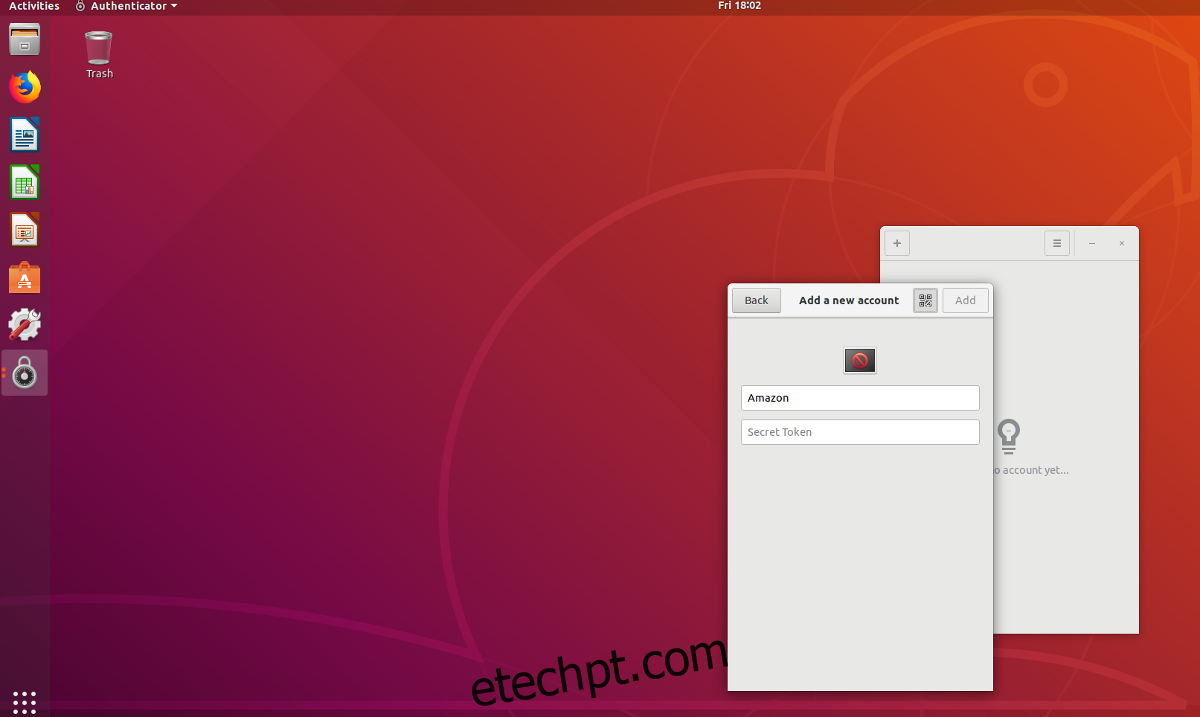
Nota: Se a leitura do QR não funcionar, selecione a opção “Não é possível digitalizar o código QR” e cole o código de texto no Authenticator.
Se o Authenticator ler o QR corretamente, gerará um código. Insira o código na caixa “Verificar”.
A partir de agora, para iniciar sessão na Amazon ou em qualquer outro site configurado no Authenticator, siga este processo:
Aceda ao site e insira o seu nome de utilizador e palavra-passe.
Abra o Authenticator, procure o site correto e copie o código gerado.
Cole o código na página da web para iniciar sessão.